- 企业内部共享
如果您在工作中有文档协作的需要,可以将协作的文档共享给协作者,并为其配置修改权限。还可以将 SharedLink 复制并发送给实名用户,方便其查找定位文档。
- 给外部人员共享
AnyShare 用户可以使用 HTTP 共享功能将文档共享给非 AnyShare 用户,在设置 HTTP 匿名共享时设置访问权限、共享有效期、访问密码和打开次数等限制。使用访问密码可提高共享文档的安全性,非AnyShare 用户访问 HTTP 共享链接时需要输入正确的访问密码才可以获取到对应的共享文档。
想将文件或文件夹共享给 AnyShare 用户或者非 AnyShare 用户,可以先点击要共享的文件或文件夹后的更多【…】按钮进入功能栏,然后选择进行如下操作:
- 快速共享
点击【分享SharedLink】按钮,将 SharedLink 发送给要共享的 AnyShare 用户。此功能适用于想要快速共享文件给已经是此文件访问者的情况。
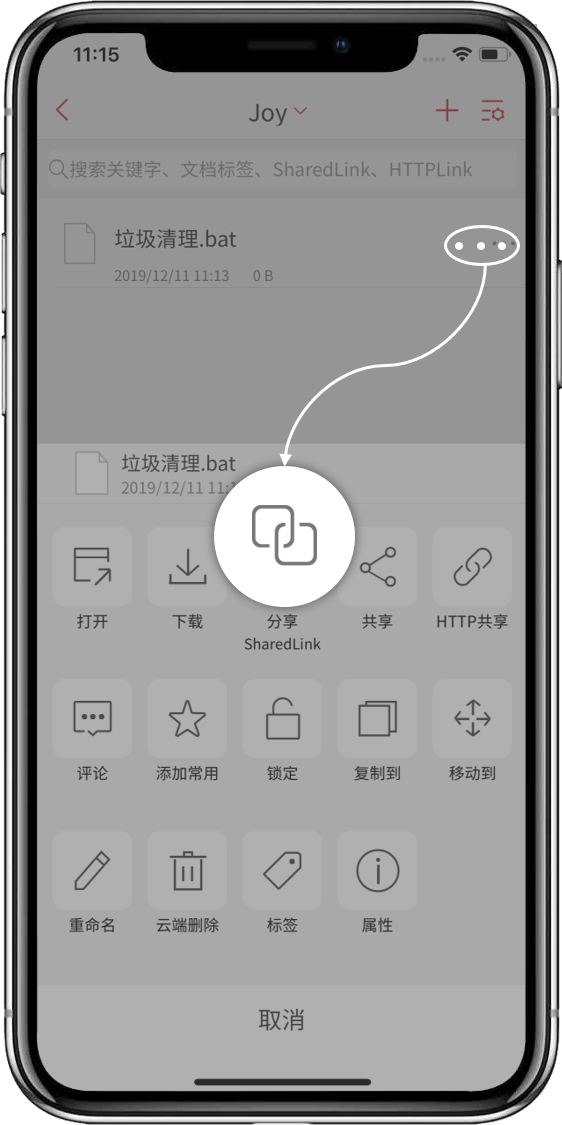
- 共享
点击【共享】按钮,选择进入共享页面,为要共享的文件添加访问者并进行相应的配置,点击【保存】按钮,完成共享。还可以点击【复制链接】按钮将文档链接分享给要共享的 AnyShare 用户。

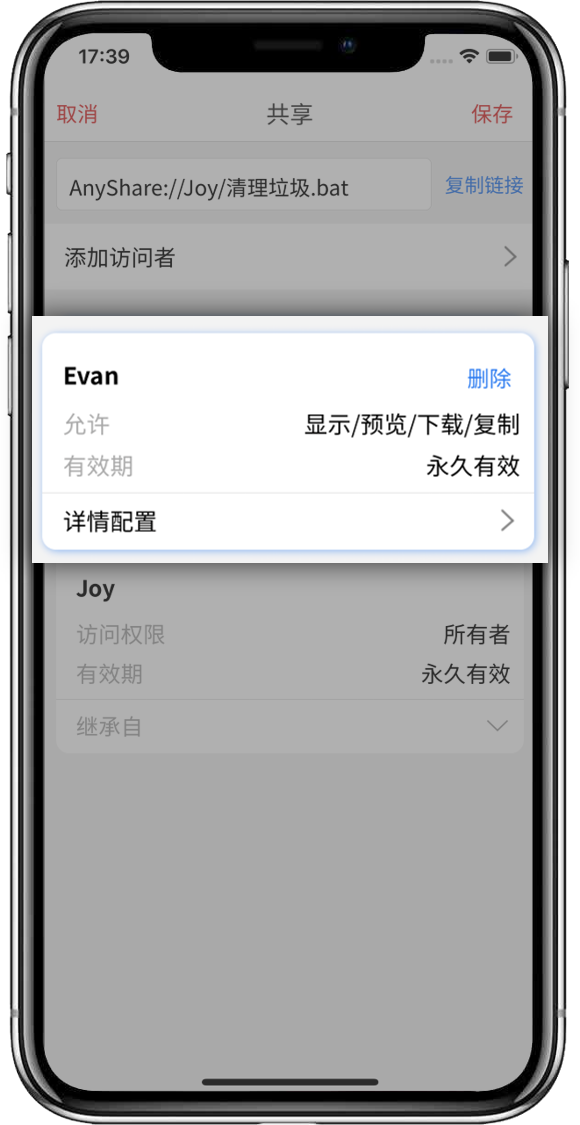
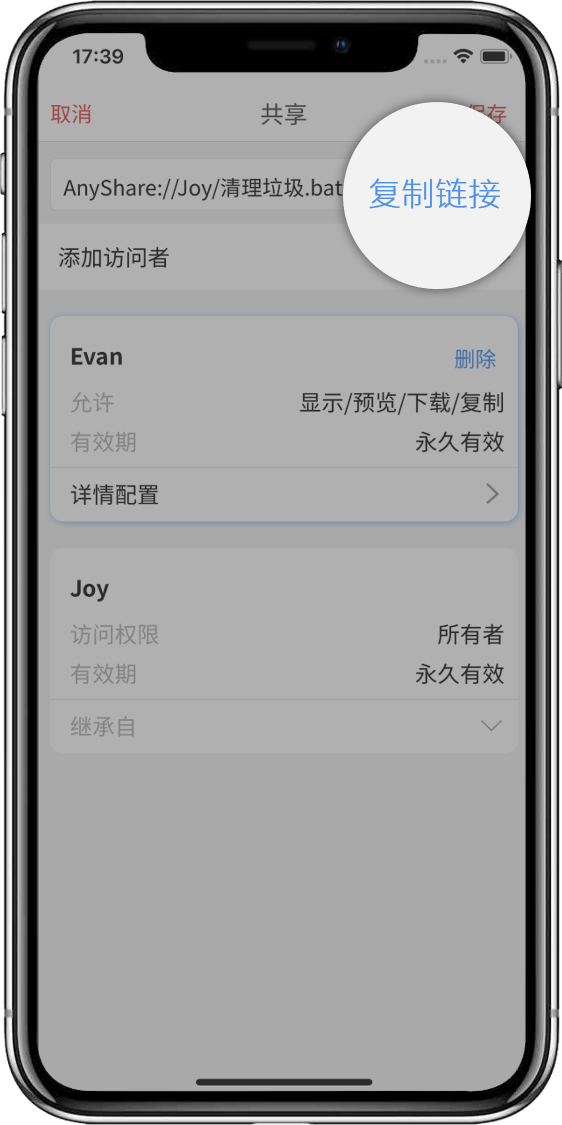
- HTTP共享
点击【HTTP共享】按钮,选择开启【HTTP共享开关】,进入HTTP共享页面进行访问权限、有效期、访问密码等的配置,点击保存按钮,完成HTTP共享,还可以将 HTTPLink 分享给非 AnyShare 用户。

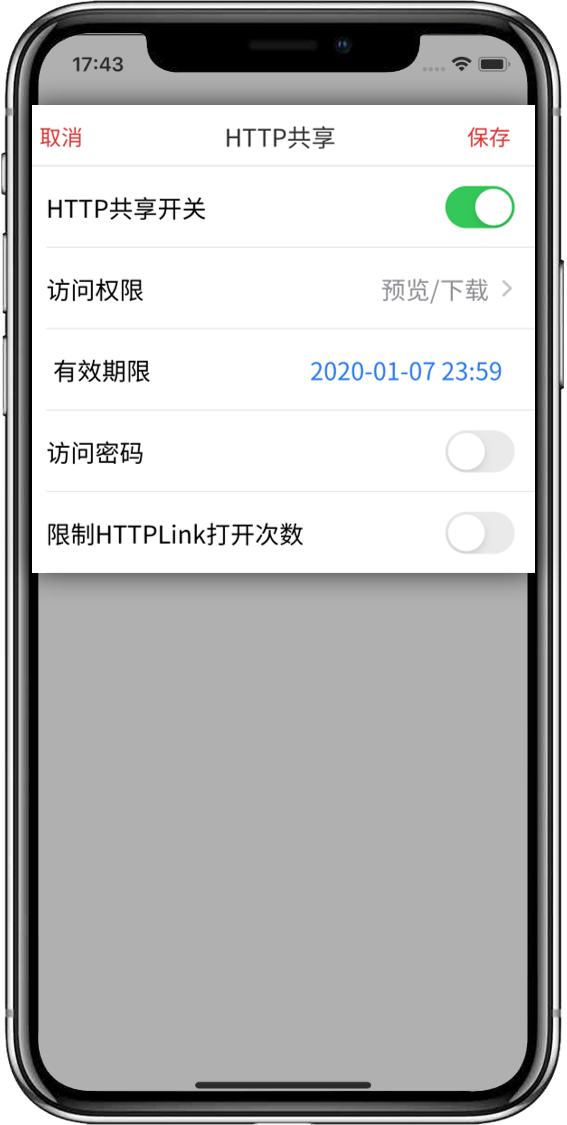
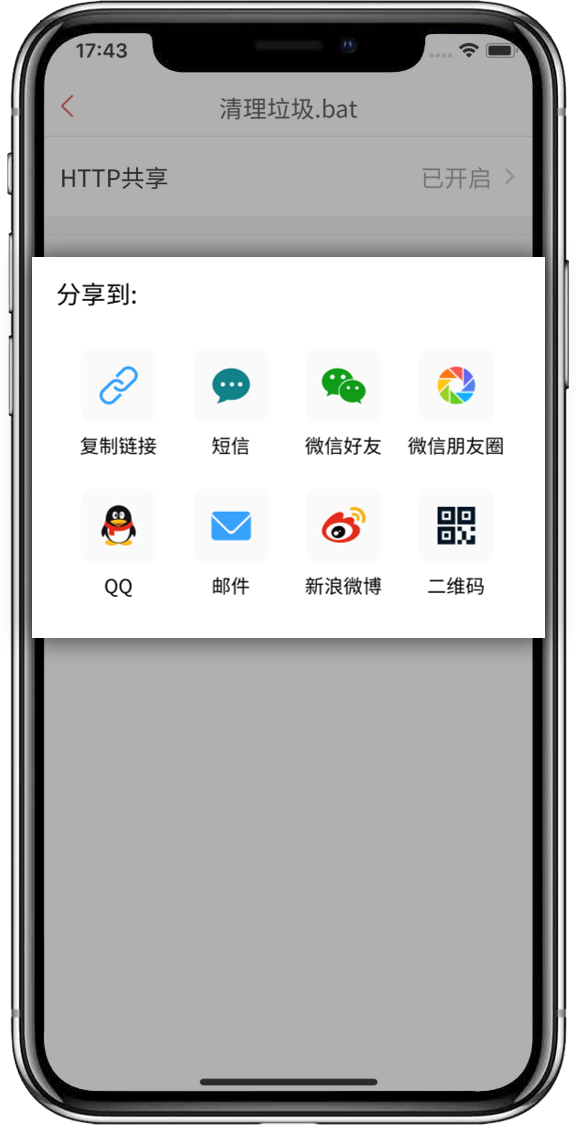
- 分享 SharedLink
共享/ HTTP 共享配置完成后,可以通过二维码、邮件通知或通过其他第三方应用的方式将 SharedLink/HTTPLink 分享给同事或外部用户。
限制说明
邮件通知功能需管理员配置SMTP服务器。